不知道亚马逊卖家们是不是还在为每次登录都要二步验证而烦恼,毕竟要找负责人拿验证,效率肯定低了。当然现在也有一些软件可以帮助卖家去设置自动二步验证,这样登录亚马逊店铺就更加便捷了,像是紫鸟浏览器就可以噢!
紫鸟浏览器的亚马逊二步验证操作是很简单的,步骤如下:
紫鸟官网:
第一步:登录亚马逊店铺,点击右上角【登陆设置】-【两步验证设置】
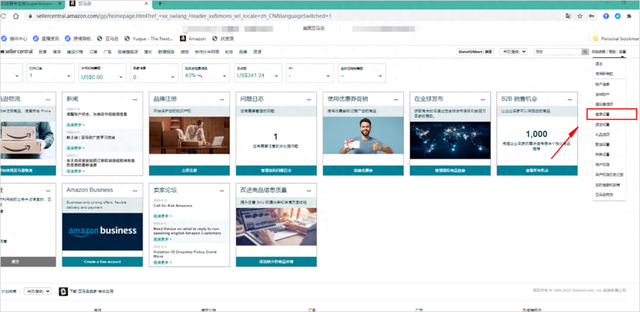
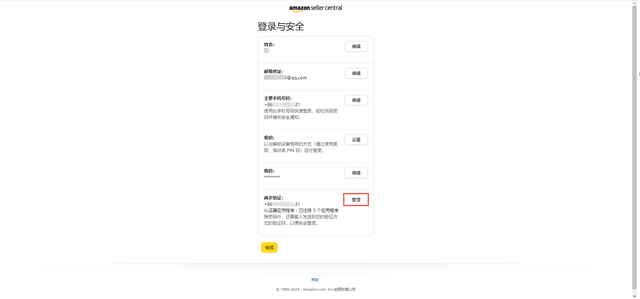
第二步:设置自动二步验证,云验证码需要【首选方式】或【备用方式】至少有验证方式1个设置为“验证器应用程序”。
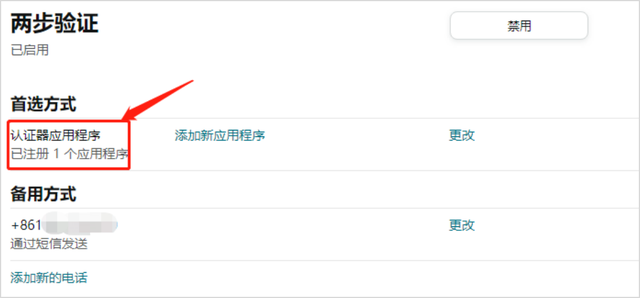
第三步:一键开启二步验证
若当前密钥从未在紫鸟添加过的,则会出现“紫鸟自动填充验证码服务”提示。点击【确定】按钮,该服务将帮你自动填充一次性密码,填充后点击【验证一次性密码并继续】即可成功开启自动二步验证。
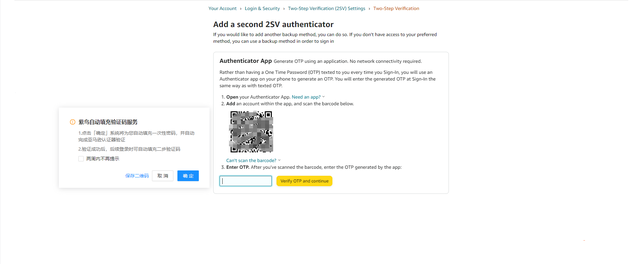
已经在紫鸟添加过密钥的,则会出现“紫鸟自动绑定密钥服务”,点击【自动绑定】即可。
第四步:成功验证或成功绑定后,可以看到已成功配置自动填充二步验证提示;重启店铺后即可享受自动二步验证啦!
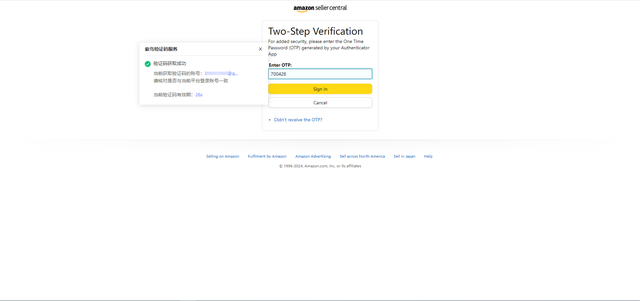
温馨提示:如果验证器设为备选验证方式,遇到二步验证时选择OTP验证方式即可。也可以将OTP验证方式设置为首选方式噢。
当然,紫鸟浏览器除了支持亚马逊自动二步验证设置外,TikTok Shop、Shopee、Etsy、Shopify等平台也是可以的噢,这样办公效率就更更高效啦!
